Ricoh MP C4503 Manual

|
Manuel utilisateur |
|
|
|
Manuel du matériel |
|
|
A lire en premier lieu |
|
|
|
Emplacement des étiquettes AVERTISSEMENT et ATTENTION................................................................................. |
5 |
|
|
Manuels livrés avec cette imprimante........................................................................................................................... |
7 |
|
|
Comment lire ce manuel................................................................................................................................................. |
8 |
|
|
Symboles..................................................................................................................................................................... |
8 |
|
|
Noms des principales options................................................................................................................................... |
8 |
|
|
Description du modèle spécifié...................................................................................................................................... |
9 |
|
|
Présentation de l'imprimante |
|
|
|
Extérieur : vue avant..................................................................................................................................................... |
11 |
|
|
Extérieur : Vue arrière................................................................................................................................................... |
12 |
|
|
Intérieur.......................................................................................................................................................................... |
13 |
|
|
Panneau de commande............................................................................................................................................... |
14 |
|
|
Options.......................................................................................................................................................................... |
16 |
|
|
Options externes...................................................................................................................................................... |
16 |
|
|
Options internes........................................................................................................................................................ |
17 |
|
|
Configuration |
|
|
|
Emplacement de l'imprimante...................................................................................................................................... |
19 |
|
|
Espace nécessaire pour l'installation...................................................................................................................... |
19 |
|
|
Installation de la cartouche de toner.......................................................................................................................... |
21 |
|
|
Chargement du papier................................................................................................................................................. |
24 |
|
|
Chargement du papier dans le magasin 1 (magasin en tandem)....................................................................... |
24 |
|
|
Chargement du papier dans les magasins 2 et 3.................................................................................................. |
25 |
|
|
Mise sous tension.......................................................................................................................................................... |
27 |
|
|
FR F G148-7322 |
|
|
|
G1487342_0.0 |
Copyright © 2006 |
1 |
|
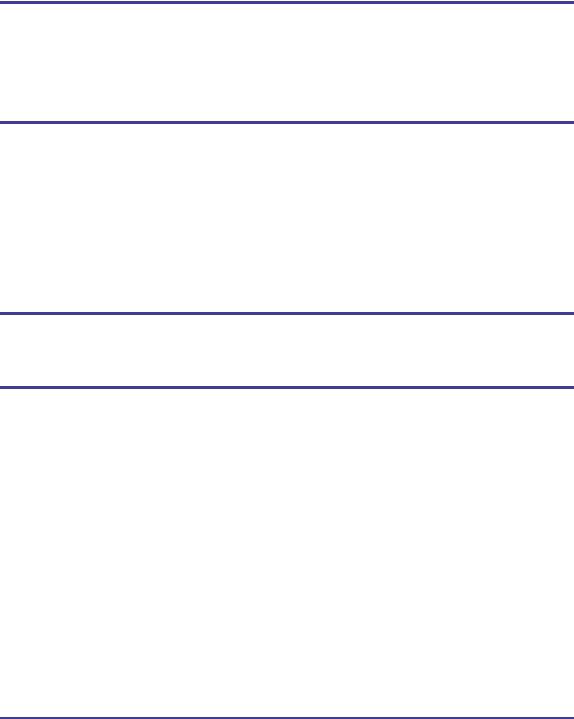
Sélection de la langue à l'écran.................................................................................................................................. |
28 |
Test d'impression........................................................................................................................................................... |
30 |
Connexion de l'imprimante |
|
Connexion réseau........................................................................................................................................................ |
33 |
Lecture des voyants lumineux.................................................................................................................................. |
34 |
Connexion USB............................................................................................................................................................ |
35 |
Connexion parallèle..................................................................................................................................................... |
36 |
Configuration |
|
Configuration Ethernet................................................................................................................................................. |
38 |
Utilisation de DHCP - Détection automatique de l'adresse réseau...................................................................... |
40 |
Configuration des paramètres réseau pour l'utilisation de Netware................................................................... |
41 |
Configuration de la vitesse Ethernet....................................................................................................................... |
42 |
Configuration IEEE 802.11b (LAN sans fil)............................................................................................................... |
45 |
Configuration de SSID............................................................................................................................................. |
47 |
Configuration d'une clé WEP.................................................................................................................................. |
47 |
Installation du pilote d'impression |
|
Installation rapide......................................................................................................................................................... |
50 |
Installation du manuel utilisateur................................................................................................................................. |
52 |
Papier et autres supports |
|
Papier et autres supports pris en charge par cette imprimante................................................................................. |
54 |
Recommandations papier............................................................................................................................................ |
56 |
Chargement du papier............................................................................................................................................ |
56 |
Stockage du papier................................................................................................................................................. |
56 |
Types de papier et autres supports......................................................................................................................... |
56 |
Types de papier non pris en charge par cette imprimante................................................................................... |
58 |
Zone imprimable...................................................................................................................................................... |
58 |
Chargement du papier................................................................................................................................................. |
60 |
Chargement du papier dans le magasin 1 (magasin en tandem)....................................................................... |
60 |
Chargement du papier dans les magasins 2 et 3.................................................................................................. |
62 |
Chargement du papier dans le magasin A3 / 11" × 17".................................................................................... |
69 |
Chargement du papier dans le magasin grande capacité (LCT)......................................................................... |
70 |
Chargement du papier dans l'inserteur(en option)................................................................................................ |
71 |
Remplacement des consommables |
|
Remplacement de la cartouche de toner.................................................................................................................... |
74 |
Ajout d'agrafes............................................................................................................................................................. |
77 |
Finisher SR841......................................................................................................................................................... |
77 |
2

Finisher SR4000....................................................................................................................................................... |
79 |
Finisher SR4000 (piqûre à cheval)......................................................................................................................... |
81 |
Nettoyage et ajustement de l'imprimante |
|
Précautions à prendre en nettoyant l'imprimante....................................................................................................... |
85 |
Ajustement de l'alignement des magasins.................................................................................................................. |
86 |
Dépannage |
|
Messages d'erreur et d'état affichés sur l'écran LCD................................................................................................. |
90 |
Lorsque le voyant est allumé ou clignote.................................................................................................................... |
98 |
Lorsque l'appareil n'imprime pas.............................................................................................................................. |
100 |
Vérification de la connexion au port.................................................................................................................... |
100 |
Autres problèmes d'impression................................................................................................................................. |
102 |
Dépannage supplémentaire...................................................................................................................................... |
107 |
Interrompre temporairement la copie de l'utilisation du finisseur........................................................................... |
109 |
Retrait d'agrafes coincées......................................................................................................................................... |
110 |
Finisher SR841....................................................................................................................................................... |
110 |
Finisher SR4000.................................................................................................................................................... |
112 |
Finisher SR4000 (piqûre à cheval)...................................................................................................................... |
113 |
Retrait des déchets d'agrafage................................................................................................................................. |
116 |
Retrait des déchets de perforation............................................................................................................................ |
117 |
Finisher SR841....................................................................................................................................................... |
117 |
Finisher SR4000.................................................................................................................................................... |
117 |
Résolution d'un incident papier |
|
Résolution d'un incident papier................................................................................................................................. |
120 |
Résdr incid. pap A, U : Interne.............................................................................................................................. |
120 |
Résdr incid. pap B-F : Interne................................................................................................................................ |
122 |
Résdr incid. pap Q : Inserteur............................................................................................................................... |
127 |
Résdr incid. pap R : Finisseur................................................................................................................................ |
129 |
Annexe |
|
Déplacement et transport de l'imprimante............................................................................................................... |
138 |
Mise au rebut.............................................................................................................................................................. |
139 |
Consommables........................................................................................................................................................... |
140 |
Cartouches de toner.............................................................................................................................................. |
140 |
Spécification............................................................................................................................................................... |
141 |
Ordinateur central................................................................................................................................................. |
141 |
Options................................................................................................................................................................... |
143 |
INDEX....................................................................................................................................................................... |
152 |
3
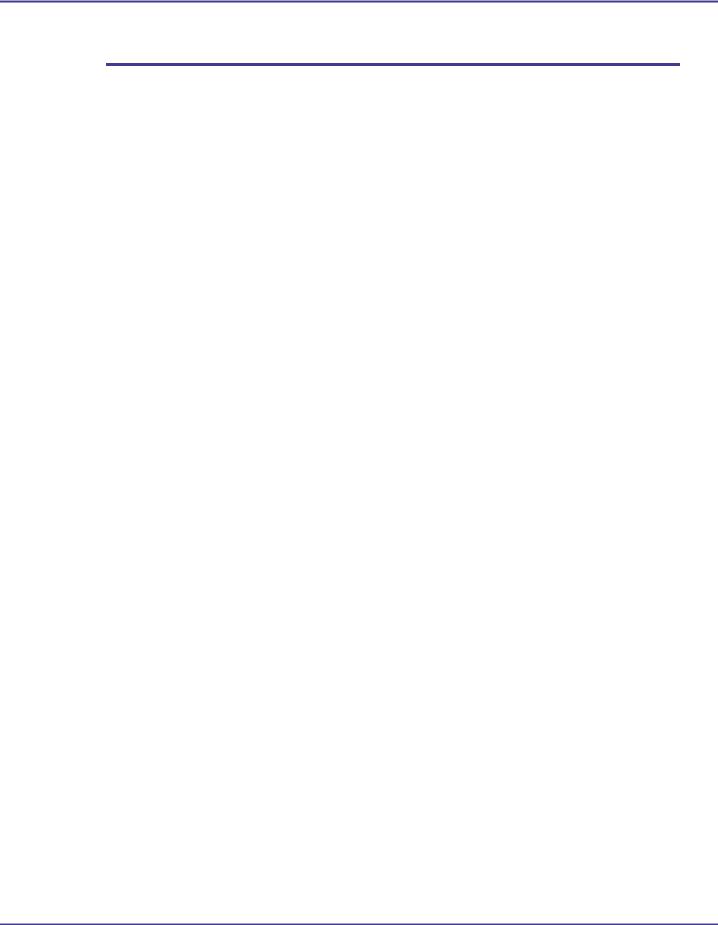
A lire en premier lieu
A lire en premier lieu |
|
Emplacement des étiquettes AVERTISSEMENT et ATTENTION................................................................................. |
5 |
Manuels livrés avec cette imprimante........................................................................................................................... |
7 |
Comment lire ce manuel................................................................................................................................................. |
8 |
Symboles..................................................................................................................................................................... |
8 |
Noms des principales options................................................................................................................................... |
8 |
Description du modèle spécifié...................................................................................................................................... |
9 |
G1487342_0.0 |
Copyright © 2006 |
4 |
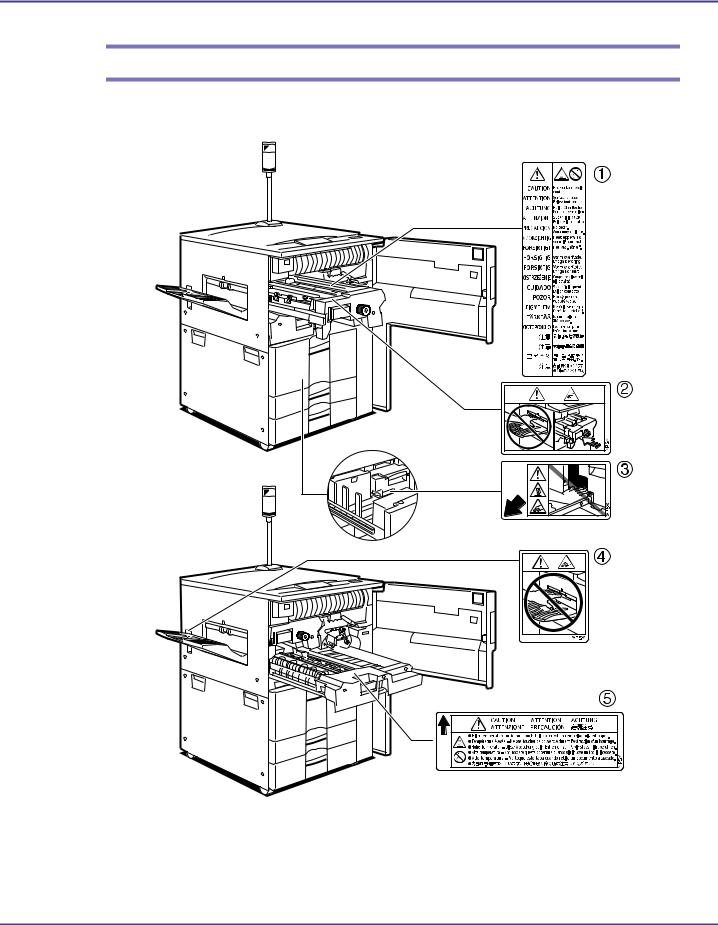
A lire en premier lieu
Emplacement des étiquettes AVERTISSEMENT et ATTENTION
Cet appareil possède les étiquettes AVERTISSEMENT et
AVERTISSEMENT et ATTENTION aux positions illustrées ci-dessous. Pour des raisons de sécurité, suivez les instructions et manipulez l'appareil comme indiqué.
ATTENTION aux positions illustrées ci-dessous. Pour des raisons de sécurité, suivez les instructions et manipulez l'appareil comme indiqué.
AST006S
5
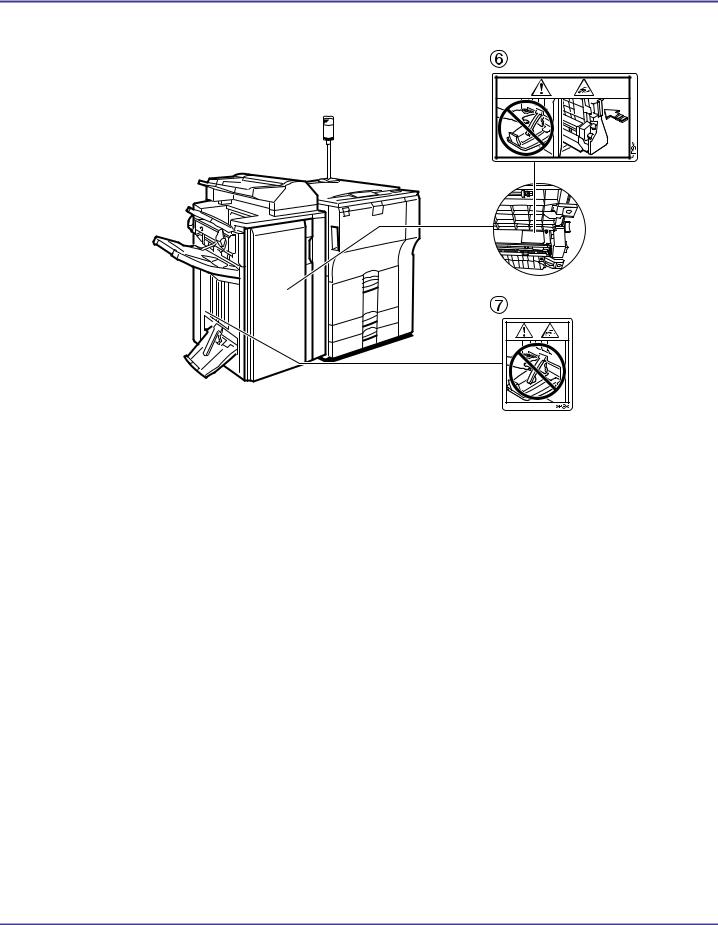
A lire en premier lieu
AST007S
1.L'intérieur de cette imprimante peut devenir brûlant. Ne touchez pas les pièces sur lesquelles une étiquette indiquant une "surface chaude" est apposée, ceci pourrait entraîner des brûlures le cas échéant.
2.Ne touchez pas cette partie de l'appareil, car ceci pourrait provoquer des blessures.
3.Ne touchez pas cette partie de l'appareil, car ceci pourrait provoquer des blessures.
4.Ne touchez pas cette partie de l'appareil, car ceci pourrait provoquer des blessures.
5.Température élevée : ne touchez pas ce capot lorsque vous retirez du papier coincé.
6.Ne touchez pas la section de sortie du papier du finisseur, car ceci pourrait entraîner des blessures.
7.Ne touchez pas la section de sortie du papier du finisseur, car ceci pourrait entraîner des blessures.
6

A lire en premier lieu
Manuels livrés avec cette imprimante
Pour chaque fonction, reportez-vous aux parties correspondantes du manuel.
Consignes de sécurité
Fournit des informations pour une utilisation correcte et en toute sécurité de l'appareil.
Pour éviter toutes blessures ou des dommages matériels de l'appareil, veillez à lire attentivement ce qui suit.
Manuel du matériel (le présent manuel)
Fournit des informations sur le papier et les procédures, par exemple, les options d'installation, le remplacement des fournitures, ainsi que la résolution des incidents papier et des messages d'erreur.
Manuel du logiciel (HTML)
Indique les procédures relatives à l'utilisation de cet appareil dans un environnement réseau, l'utilisation du logiciel et des informations de sécurité.
Remarque aux administrateurs
Comporte des remarques d'administrateurs, par exemple des informations sur les menus cachés des administrateurs et les fonctions d'écrasement du disque dur.
Les administrateurs doivent conserver ce manuel avec le plus grand soin.
7
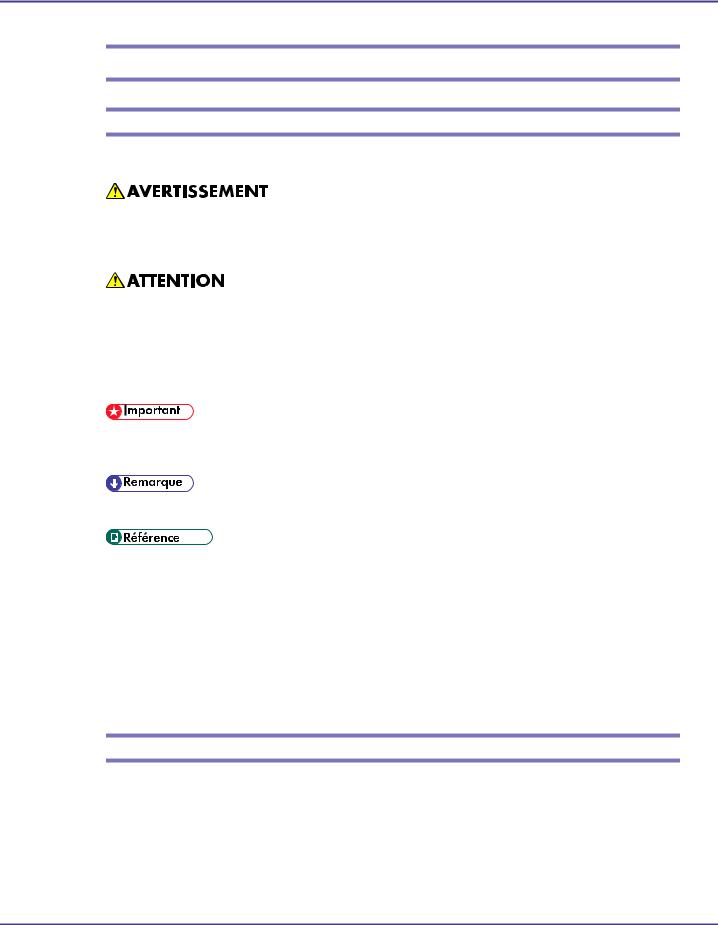
A lire en premier lieu
Comment lire ce manuel
Symboles
Les symboles suivants sont utilisés dans ce manuel.
Ce symbole indique une situation potentiellement dangereuse qui peut entraîner la mort ou de graves blessures en cas de mauvaise utilisation de l'appareil et si vous ne suivez pas les instructions figurant sous ce symbole. Veuillez lire les instructions qui sont décrites dans la section Consignes de sécurité.
Ce symbole indique une situation potentiellement dangereuse qui peut entraîner des blessures légères ou modérées ou des dommages matériels n'impliquant pas de blessures du personnel en cas de mauvaise utilisation de l'appareil et si vous ne suivez pas les instructions figurant sous ce symbole. Veuillez lire les instructions qui sont décrites dans la section Consignes de sécurité.
* Les indications ci-dessus sont des notes relatives à votre sécurité.
Si vous ne suivez pas ces instructions, vous risquez de provoquer des incidents papier, d'endommager les originaux ou de perdre des données. Veuillez les lire avec attention.
Ce symbole indique les précautions à prendre lors de l'utilisation ou les mesures à prendre en cas d'anomalie.
Ce symbole indique une référence. [ ]
Les touches qui apparaissent sur l'écran de l'appareil.
Les touches et les boutons qui apparaissent sur l'écran de l'ordinateur. [ ]
Les touches du panneau de commande de l'appareil. Les touches du clavier de l'ordinateur.
Noms des principales options
Les principales options de cet appareil sont mentionnées comme suit dans ce manuel :
•[Magasin grande capacité]  [LCT]
[LCT]
•[Finisseur à agrafes 3000 feuilles 100 feuilles]  Finisher SR841
Finisher SR841
•[Finisseur Livret]  Finisher SR4000
Finisher SR4000
8

A lire en premier lieu
Description du modèle spécifié
Dans ce manuel, les éléments suivants fournissent des explications sur l'imprimante pour les modèles spécifiés :
Fournit des explications sur le modèle d'imprimante 220 - 240 V.
Lisez attentivement ce qui suit si vous avez acheté ce modèle.
Fournit des explications sur le modèle d'imprimante 120 V.
Lisez attentivement ce qui suit si vous avez acheté ce modèle.
• Vous pouvez identifier le modèle d'imprimante en vous reportant à l'étiquette située à l'intérieur de celle-ci, comme illustré.
AST162S |
9

Présentation de l'imprimante
Présentation de l'imprimante |
|
Extérieur : vue avant..................................................................................................................................................... |
11 |
Extérieur : Vue arrière................................................................................................................................................... |
12 |
Intérieur.......................................................................................................................................................................... |
13 |
Panneau de commande............................................................................................................................................... |
14 |
Options.......................................................................................................................................................................... |
16 |
Options externes...................................................................................................................................................... |
16 |
Options internes........................................................................................................................................................ |
17 |
G1487342_0.0 |
Copyright © 2006 10 |
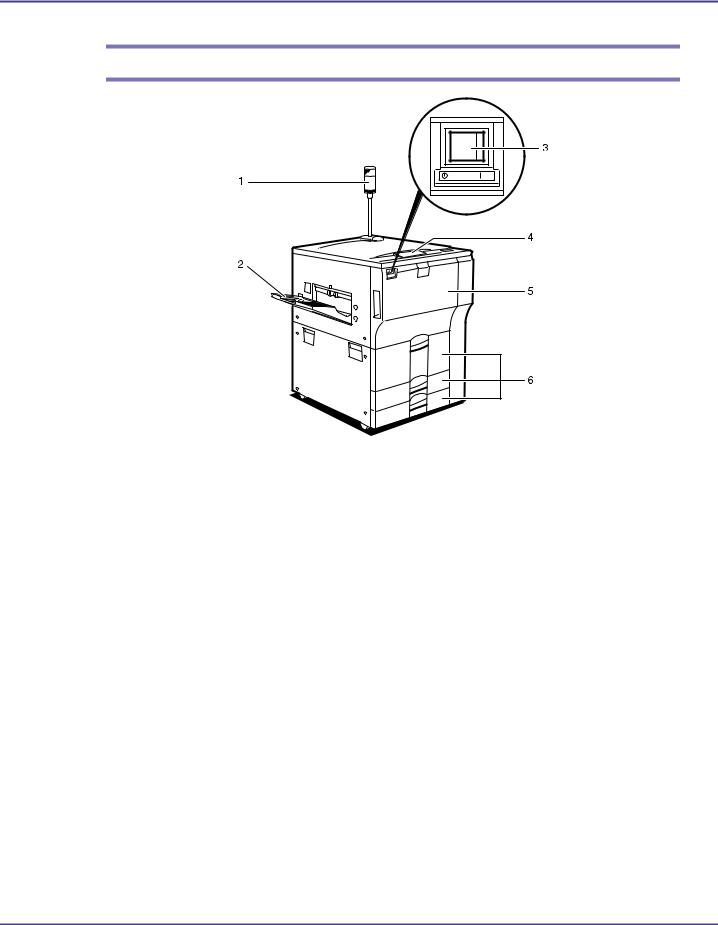
Présentation de l'imprimante
Extérieur : vue avant
AST001S
1.Voyant lumineux
Indique les erreurs survenues pendant l'impression, par exemple, du papier coincé ou épuisé.
2.Réceptacle externe (en option)
Le papier imprimé sort ici.
3.Interrupteur d'alimentation
Met l'imprimante en mode Marche ou Veille.
4.Panneau de commande
Comprend des touches permettant d'utiliser l'imprimante et un écran qui en affiche l'état.
5.Capot avant
Ouvrez ce capot pour remplacer certains composants ou retirer du papier coincé.
6.Magasin papier (1 à 3)
Papier d'alimentation chargé.
11

Présentation de l'imprimante
Extérieur : Vue arrière
AST002S
1.Port Ethernet
Utilisez un câble d'interface réseau pour relier l'imprimante au réseau.
2.Port USB
Utilisez un câble USB pour relier l'imprimante à l'ordinateur hôte.
3.Ventilation
Évitez toute surchauffe de l'appareil. Ne placez aucun objet contre ou à côté de ces trous.
4.Carte contrôleur
Branchez le câble d'interface, le câble d'interface réseau ou le câble d'interface USB ici.
12

Présentation de l'imprimante
Intérieur
AST003S
1.Unité de fusion
Fusionne l'image sur le papier.
Lorsque le message "Rempl. unité de fusion" s'affiche à l'écran, remplacez l'unité de fusion.
Veuillez contacter votre revendeur ou le service d'assistance pour obtenir de plus amples informations sur le remplacement de cette unité.
2.Toner
Lorsque le message "Ajouter du toner" s'affiche à l'écran, remplacez une cartouche de toner.
3.Unité Recto/Verso
Imprime sur les deux côtés du papier.
13

Présentation de l'imprimante
Panneau de commande
1.Affichage
Affiche l'état actuel de l'imprimante et les messages d'erreur.
2.Touche [Réinitialiser travail]
Lorsque l'imprimante est en ligne, appuyez sur cette touche pour annuler les travaux d'impression en cours.
3.Témoin En ligne/Touche [En Ligne]
Indique si cette machine est en ligne ou hors ligne. Appuyez sur cette touche pour basculer entre en ligne et hors ligne. Lorsque l'imprimante est en ligne, elle est prête à recevoir des données et le témoin est allumé.
Lorsque l'imprimante est hors ligne, elle n'est pas prête à recevoir des données et le témoin est éteint. Appuyez sur cette touche pendant l'un des réglages pour revenir à l'écran par défaut de l'imprimante.
4.Touche [Alimentation]
Lorsque l'imprimante est hors ligne, appuyez sur cette touche pour imprimer toutes les données restantes dans la mémoire tampon de l'imprimante.
Vous pouvez utiliser cette touche pour obliger l'imprimante à imprimer les données reçues dans l'état en ligne lorsque le format ou le type de papier ne correspond pas au format ou type actuellement défini.
5.Touche [Menu]
Appuyez sur cette touche pour définir et vérifier les paramètres actuels de l'imprimante.
6.Voyant d'alimentation
Si ce voyant est allumé, l'imprimante est sous tension.
Ce voyant est éteint, lorsque l'imprimante est en veille ou en mode d'économie d'énergie.
7.Voyant d'erreur
Ce voyant clignote ou s'allume chaque fois qu'une erreur d'imprimante se produit.
Si ce voyant est allumé en rouge, prenez les mesures nécessaires en fonction du message affiché sur le panneau de commande.
8.Voyant de réception des données
Ce voyant clignote lorsque l'imprimante reçoit des données. Il est allumé lorsqu'il y a des données à imprimer.
9.Touche [Sortie]
Appuyez sur cette touche pour revenir à l'écran précédent.
10.Touche [ Entrée]
Entrée]
Appuyez sur cette touche pour valider ou appliquer les réglages et passer aux étapes suivantes.
14
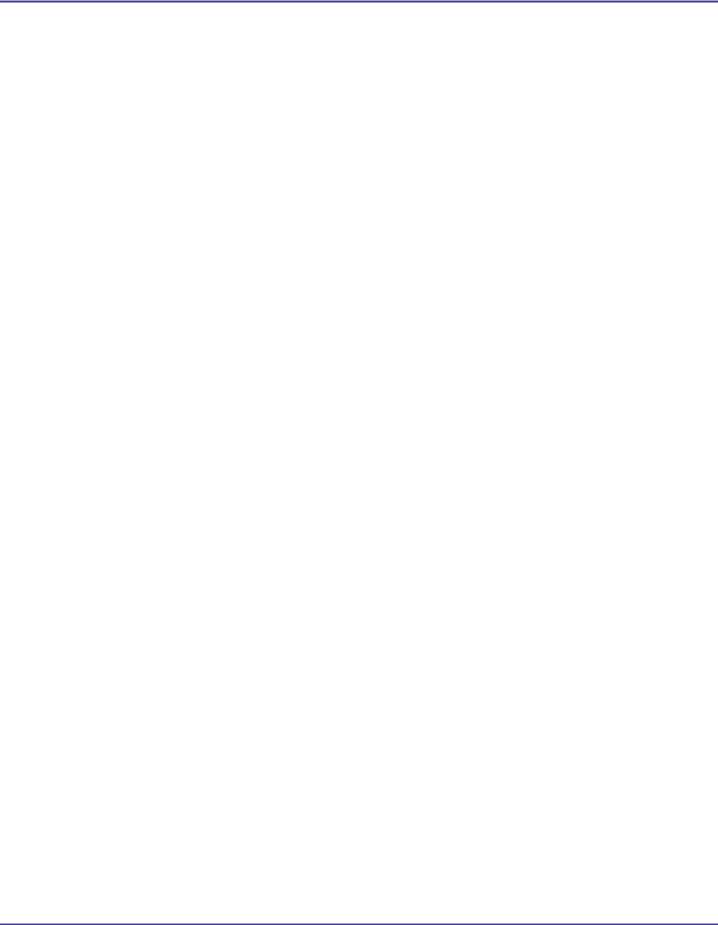
Présentation de l'imprimante
11.Touches [ ] [
] [ ]
]
Appuyez sur ces touches pour augmenter ou réduire les valeurs affichées lorsque vous effectuez les réglages. Laissezles enfoncées pour accélérer le défilement et augmenter ou réduire les valeurs affichées par incréments de 10.
15

Présentation de l'imprimante
Options
Cette section présente les noms et fonctions des principaux composants en option.
Options externes
Cette section fournit des explications sur les options externes.
AST005S
1.Taqueuse de sortie
Reliée au Finisher SR4000 pour ranger les impressions.
2.Taqueuse de sortie
Reliée au Finisher SR841 pour ranger les impressions.
3.Réceptacle Externe
Le papier imprimé sort ici.
4.Magasin grande capacité (LCT)
Contient 4 000 feuilles de papier.
5.Unité d'extension
Reliée au magasin grande capacité et contient 2 500 feuilles de papier au format B4 JIS ou 81/2" × 11".
6.Finisher SR4000
La fonction Piqûre à cheval permet d'agrafer les copies au centre et de les plier au format livret. *1 : Réceptacle supérieur du finisseur
*2 : Réceptacle de tri décalé du finisseur
*3 : Réceptacle Livret du finisseur
7.Finisher SR841
Trie, empile, agrafe et perfore les impressions. *4 : Réceptacle de tri décalé du finisseur
*5 : Réceptacle de tri décalé du finisseur
8.Dispositif d'interposition
Insère des couvertures ou des intercalaires dans les impressions.
9.Magasin A3/11" × 17"
Vous pouvez charger du papier au format A3 ou 11" × 17"
ou 11" × 17"  dans le magasin 1 à l'aide de cette unité.
dans le magasin 1 à l'aide de cette unité.
16

Présentation de l'imprimante
10.Unité de connexion LCT
Relie le magasin grande capacité à l'imprimante
Options internes
Cette section fournit des explications sur les options internes.
•Carte d'interface IEEE 1284 Relie au câble IEEE 1284.
•Unité d'interface IEEE 802.11b
Vous permet d'installer l'interface LAN sans fil.
•Carte Ethernet gigabit
Vous permet de communiquer avec 1000 BASE-TX.
•Supprimez les ports Ethernet et USB de l'appareil avant de connecter la carte Ethernet Gigabit.
•Si vous voulez installer l'unité, contactez votre revendeur ou le service d'assistance.
17
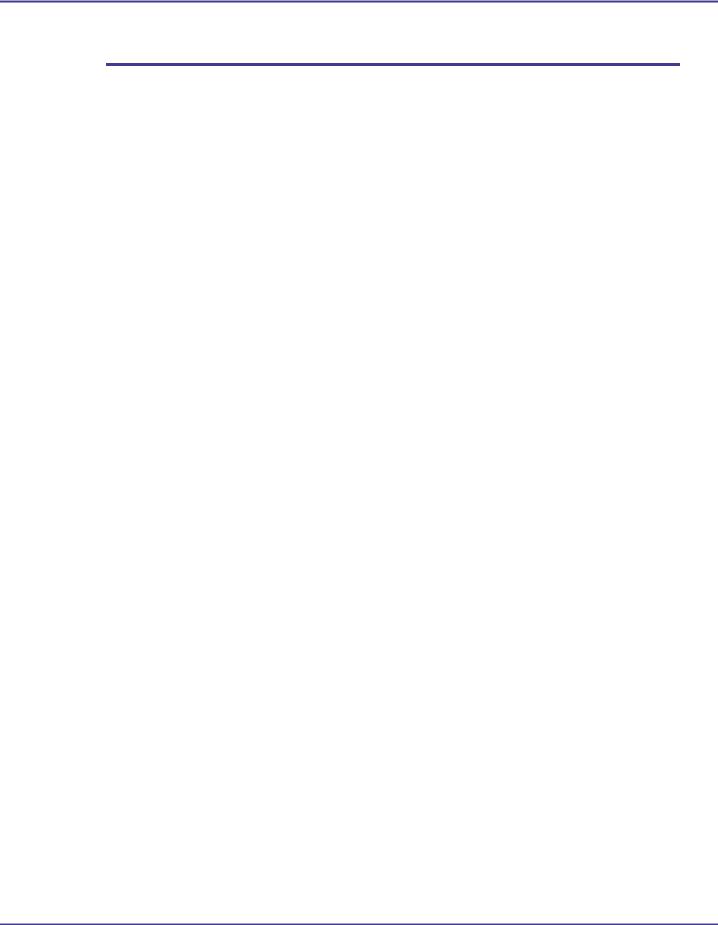
Configuration
Configuration |
|
Emplacement de l'imprimante...................................................................................................................................... |
19 |
Espace nécessaire pour l'installation...................................................................................................................... |
19 |
Installation de la cartouche de toner.......................................................................................................................... |
21 |
Chargement du papier................................................................................................................................................. |
24 |
Chargement du papier dans le magasin 1 (magasin en tandem)....................................................................... |
24 |
Chargement du papier dans les magasins 2 et 3.................................................................................................. |
25 |
Mise sous tension.......................................................................................................................................................... |
27 |
Sélection de la langue à l'écran.................................................................................................................................. |
28 |
Test d'impression........................................................................................................................................................... |
30 |
G1487342_0.0 |
Copyright © 2006 18 |

Configuration
Emplacement de l'imprimante
•Veillez à ce que la prise soit à proximité de l'appareil et librement accessible de manière à ce que la fiche puisse être facilement débranchée en cas d'urgence.
•Ne connectez l'imprimante qu'à une source d'alimentation indiquée dans le présent manuel.
•Évitez les câblages multiples.
•Vous ne devez ni endommager, ni casser ou modifier le cordon d'alimentation. Ne placez pas d'objets lourds sur celui-ci, ne tirez pas dessus ou ne le pliez pas de manière excessive, car ceci peut provoquer un choc électrique ou un incendie.
•Le cordon d'alimentation fourni doit uniquement être utilisé avec ce produit et ne doit pas être utilisé avec d'autres équipements ou appareils électroniques. N'utilisez pas un autre cordon d'alimentation avec ce produit, car ceci peut provoquer un choc électrique ou un incendie.
•Ne touchez pas la prise avec les doigts humides, car ceci peut provoquer un choc électrique.
•Stockez l'appareil dans un endroit où les conditions environnementales sont optimales. Le fait d'utiliser l'appareil dans un environnement en dehors des plages d'humidité et de température recommandées peut provoquer un risque d'incendie électrique. Faites en sorte que la zone autour de la prise soit exempte de poussières. Toute accumulation de poussière peut provoquer un risque d'incendie électrique.
•Installez l'appareil sur une surface plane et robuste, il pourrait tomber et blesser quelqu'un le cas échéant.
•Si vous utilisez l'imprimante dans un espace confiné, veillez à ce que la circulation de l'air soit continue.
Espace nécessaire pour l'installation
•Assurez-vous qu'il y a suffisamment d'espace autour de l'imprimante. Cet espace est nécessaire pour pouvoir faire fonctionner l'imprimante. Le dégagement recommandé (ou minimum) est le suivant :
AST100S |
A : 10 cm (4 pouces) ou plus
B : 5 cm (2 pouces) ou plus
C : 4 cm (1,6 pouces) ou plus
D : 70 cm (27,6 pouces) ou plus
19

Configuration
• Les plages de température et d'hygrométrie acceptables et recommandées sont les suivantes :
AST101S |
AST102S |
•L'appareil ne doit pas être incliné de l'avant vers l'arrière et de la gauche vers la droite de plus de 5 mm (0,2").
•Pour éviter tout risque d'accumulation d'ozone, placez l'imprimante dans une grande pièce bien aérée, dont le renouvellement d'air est supérieur à 30 m3/h/personne.
•Lorsque vous utilisez cet appareil pendant une longue période dans un espace confiné et insuffisamment ventilé, vous remarquerez peut-être une odeur étrange. Pour un espace de travail confortable, nous vous recommandons de bien le ventiler.
•Ne placez pas l'appareil dans des zones exposées :
•à la lumière directe du soleil ou à une forte lumière
•aux poussières et particules dans l'air
•aux gaz corrosifs
•à l'humidité
•à des températures extrêmes (chaudes ou froides)
•à proximité d'un climatiseur ou d'un humidificateur d'air
•à de fortes vibrations
•aux interférences des équipements électroniques situés à proximité.
20

Configuration
Installation de la cartouche de toner
•Ne brûlez pas le toner usagé ou les cartouches de toner. La poussière de toner peut prendre feu lorsqu'elle est exposée à une flamme nue. Éliminez les cartouches de toner usagé conformément aux réglementations locales.
•Conservez la cartouche de toner (usagé ou non) et son contenu hors de portée des enfants.
•Si vous inhalez du toner ou du toner usagé, gargarisez-vous avec une grande quantité d'eau et allez dans un endroit où vous pouvez respirer de l'air frais. Consultez un médecin, si nécessaire.
•Si du toner ou du toner usagé est projeté dans vos yeux, rincez-les immédiatement avec une grande quantité d'eau. Consultez un médecin, si nécessaire.
•Si vous avalez du toner ou du toner usagé, diluez-le en buvant une grande quantité d'eau. Consultez un médecin, si nécessaire.
•Évitez de faire tomber du toner sur vos vêtements ou votre peau lorsque vous retirez du papier coincé ou lorsque vous remplacez le toner. Si votre peau entre en contact avec du toner, lavez soigneusement la zone affectée avec de l'eau et du savon.
•Si du toner est tombé sur vos vêtements, lavez à l'eau froide. L'eau chaude fixe le toner dans le tissu et vous risquez de ne plus pouvoir enlever la tache.
•Nos produits ont été conçus pour répondre à des exigences très strictes en matière de qualité et de fonctionnalité et nous recommandons d'utiliser uniquement les consommables disponibles auprès d'un revendeur agréé.
•Ne forcez pas pour ouvrir les cartouches de toner. Le toner pourrait se répandre, salir vos vêtements ou vos mains et provoquer éventuellement une ingestion accidentelle.
•N'exposez pas la cartouche de toner à la lumière pendant une longue période, ceci pourrait altérer le toner ainsi que la qualité
d'impression.
• Ne retirez pas le bouchon intérieur de la cartouche de toner.
1. Ouvrez le capot avant de l'appareil.
AST016S |
21

Configuration
2. Retirez la nouvelle cartouche de toner de son emballage.
AST103S
3. Tenez la cartouche à l'horizontale et agitez-la cinq ou six fois sans retirer le bouchon extérieur.
AST104S
4. Retirez le bouchon extérieur.
AST105S
5. Tirez le levier vers vous jusqu'à ce qu'il soit positionné à 90°.
AST106S |
22
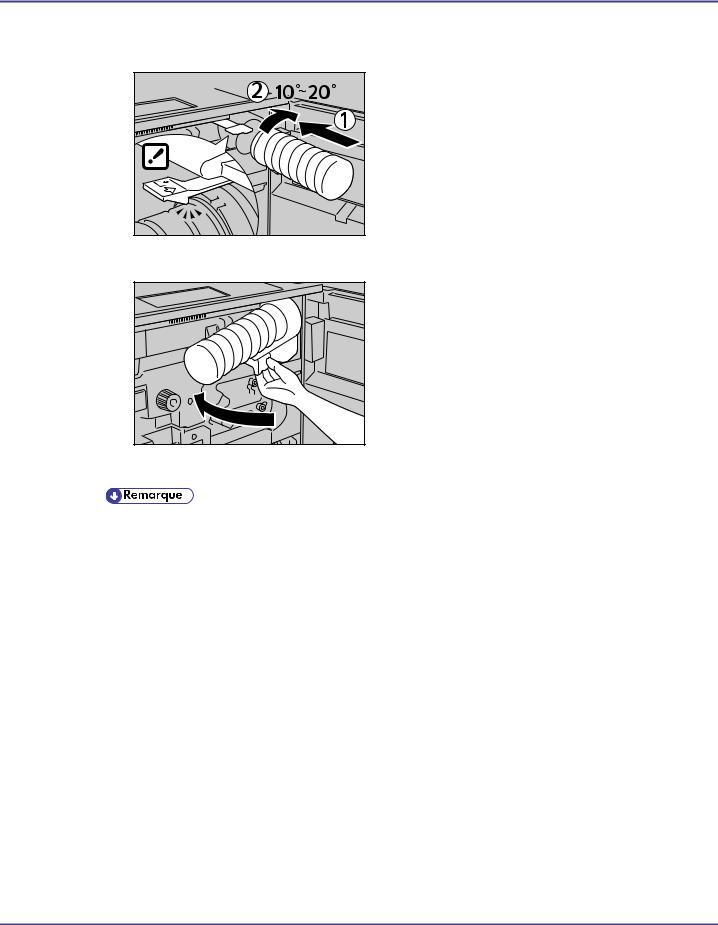
Configuration
6. Insérez la cartouche de toner. Poussez-la jusqu'à ce que le levier vert émette un déclic.
AST107S |
7. Remettez le levier sous la cartouche de toner dans sa position d'origine.
AST108S |
8. Refermez le capot avant de l'appareil.
•Nos produits ont été conçus pour répondre à des exigences très strictes en matière de qualité et de fonctionnalité et nous recommandons d'utiliser uniquement les consommables disponibles auprès d'un revendeur agréé.
•Les cartouches de toner fournies avec l'imprimante vous permettent d'imprimer environ 43 000 pages. Ces chiffres ont été obtenus à partir d'aplats à 5% sur du A4  , mais le nombre réel de pages varie en fonction du type, du format, du contenu du papier et des paramètres d'impression.
, mais le nombre réel de pages varie en fonction du type, du format, du contenu du papier et des paramètres d'impression.
•Les cartouches de toner ne sont pas couvertes pas la garantie. Cependant, en cas de problème, contactez le magasin où vous les avez achetées.
•Si la cartouche bde toner ne se bloque pas en position, tirez-la légèrement vers vous, faites-la pivoter de 10 à 20° vers la droite, puis réinsérez-la.
•Veillez à ne pas insérer et retirer de façon répétée les cartouches de toner, cela pourrait entraîner des fuites de toner.
23

Configuration
Chargement du papier
Chargement du papier dans les magasins papier.
Chargement du papier dans le magasin 1 (magasin en tandem)
La procédure suivante décrit comment charger du papier dans le magasin 1.
Les magasins papier sont configurés par le fabricant pour accepter les types de papier suivants :
Paramètres par défaut
Magasin 1 : A4
Magasin 1 : 11 × 81/2
•Lorsqu'il n'y a plus de papier chargé à droite du magasin 1, le papier à gauche est automatiquement déplacé à droite. Pendant le transfert du papier, un message vous indiquant de patienter s'affiche. Ne tirez pas le magasin à ce moment-là.
•Pour la pile droite, alignez le bord droit du papier avec le bord droit du magasin. Pour la pile gauche, alignez le bord gauche du papier avec le bord gauche du magasin.
•Le magasin 1 utilise du papier au format A4 ou 11 × 81/2
ou 11 × 81/2 . Si vous voulez charger un autre format de papier que A4
. Si vous voulez charger un autre format de papier que A4 ou 11 × 81/2
ou 11 × 81/2 , contactez le service d'assistance.
, contactez le service d'assistance.
•N'empilez pas le papier au-delà de la limite indiquée.
1. Retirez doucement le magasin papier jusqu'à ce que vous sentiez une résistance.
ANS051S |
2.Égalisez le papier et placez-le face à imprimer vers le bas.
•Magasin completement sorti
24

Configuration
ANS052S |
• Moitié gauche du magasin sortie
ANS053S |
3. Poussez doucement le magasin papier à fond.
•Vous pouvez charger du papier pendant l'impression à partir du magasin 1. Vous pouvez tirer la moitié gauche du magasin pendant l'impression.
Chargement du papier dans les magasins 2 et 3
La section suivante décrit comment charger du papier dans les magasins 2 et 3.
•Différents formats peuvent être chargés dans les magasins 2 et 3 en ajustant la position du guide latéral et du guide arrière.
•Vérifiez si les bords du papier sont alignés à droite.
•N'empilez pas le papier au-delà de la limite indiquée.
1. Retirez doucement le magasin papier jusqu'à ce que vous sentiez une résistance.
ANS054S |
25

Configuration
2. Égalisez le papier et chargez-le face à imprimer vers le bas.
ANS055S |
3. Poussez doucement le magasin papier à fond.
• Le magasin peut contenir jusqu'à 550 feuilles.
26
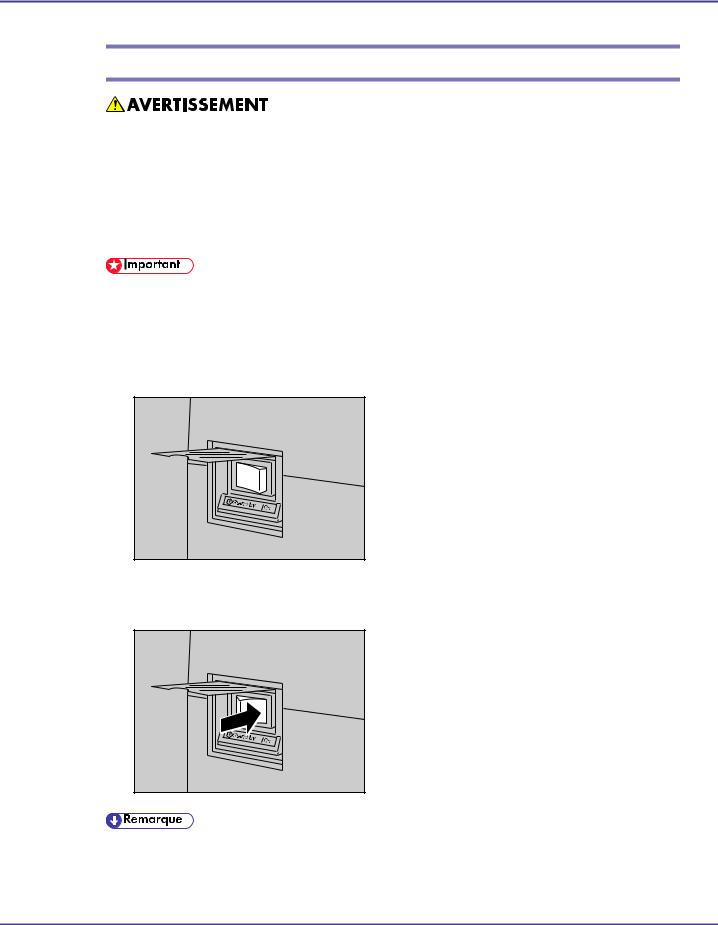
Configuration
Mise sous tension
•Évitez de brancher ou de débrancher le câble d'alimentation les mains mouillées car vous pourriez vous électrocuter.
Interrupteur d'alimentation
•Interrupteur d'alimentation (avant gauche)
Lorsque cet interrupteur est placé en position  Veille, le témoin d'alimentation situé sur le panneau de commande est éteint. L'appareil est alors en mode Veille.
Veille, le témoin d'alimentation situé sur le panneau de commande est éteint. L'appareil est alors en mode Veille.
•Veillez à ce que la fiche soit correctement insérée dans la prise murale.
•Mettez l'interrupteur en position Veille lorsque vous branchez et débranchez le cordon d'alimentation.
•Ne passez pas en mode Veille juste après avoir mis l'interrupteur d'alimentation en position Marche, car ceci pourrait endommager le disque dur ou la mémoire et entraîner un dysfonctionnement.
1.Ouvrez le cache-interrupteur et assurez-vous que l'interrupteur d'alimentation est en position  Veille.
Veille.
AST018S |
2.Mettez l'appareil sous tension.
Le voyant d'alimentation sur le panneau de commande s'allume.
AST017S |
• Cet appareil passe automatiquement en mode d'économie d'énergie si vous ne l'utilisez pas pendant un certain temps.
27
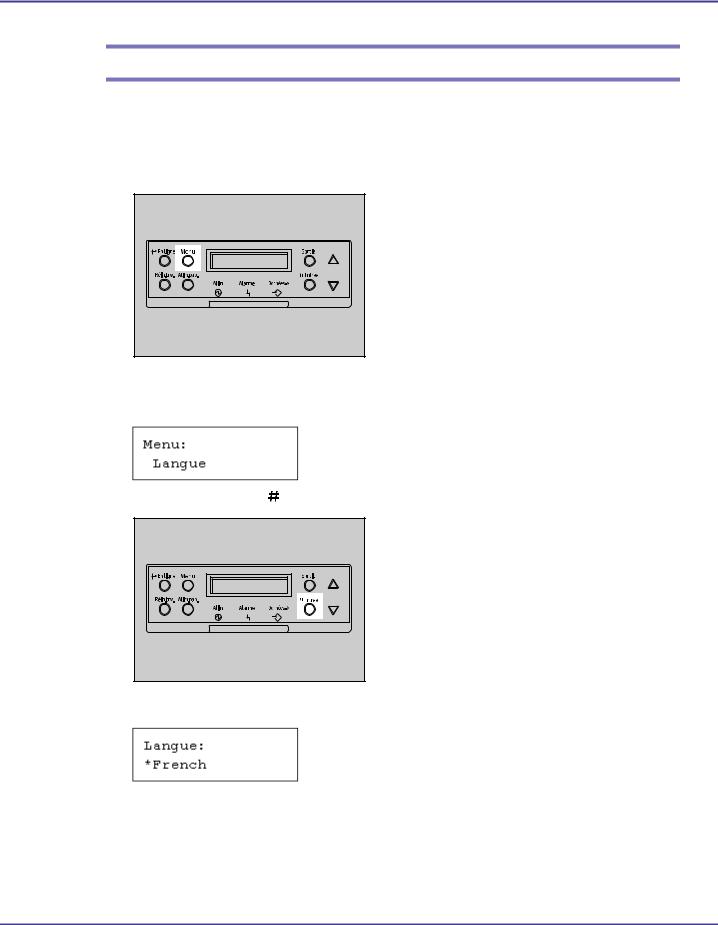
Configuration
Sélection de la langue à l'écran
La section suivante explique comment sélectionner une langue pour l'affichage.
Un message relatif à la sélection de langue apparaît à l'écran. Si vous souhaitez utiliser l'affichage en langue anglaise, les procédures suivantes sont inutiles.
1. Appuyez sur la touche [Menu].
FR AST008S
Le menu apparaît à l'écran.
2. Appuyez sur la touche [ ] ou [
] ou [ ] pour afficher [Langue].
] pour afficher [Langue].
3. Appuyez sur la touche [ |
Entrée]. |
FR AST009S
Le message suivant apparaît à l'écran :
4.Appuyez sur la touche [ ] ou [
] ou [ ] jusqu'à ce que la langue que vous voulez sélectionner apparaisse.
] jusqu'à ce que la langue que vous voulez sélectionner apparaisse.
5.Appuyez sur la touche [ Entrée].
Entrée].
Patientez deux secondes. L'écran [Menu] apparaît.
28
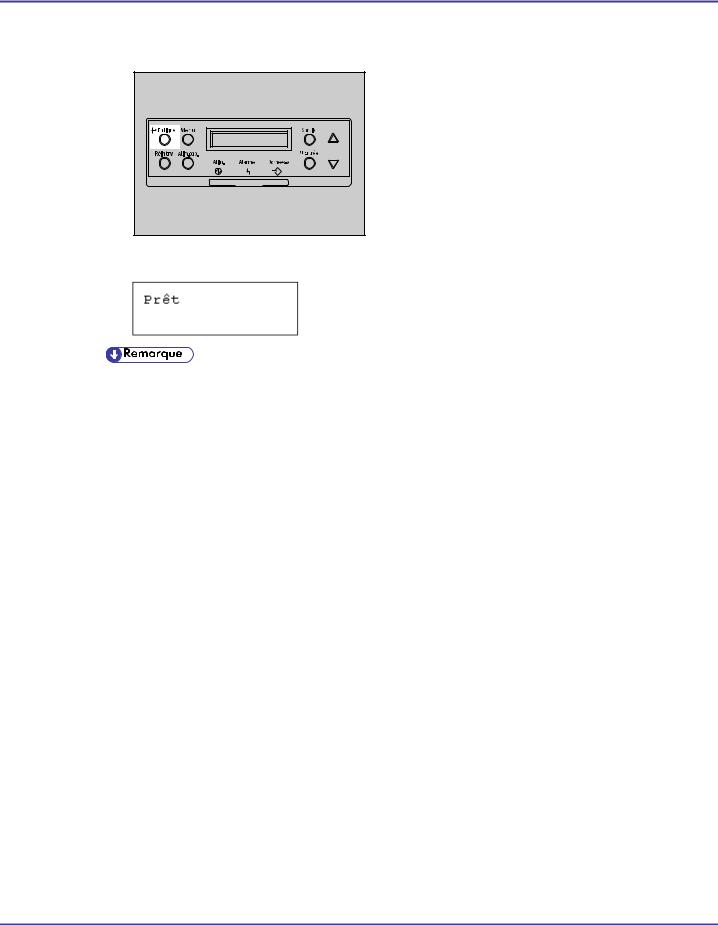
Configuration
6. Appuyez sur la touche [En Ligne].
FR AST010S
L'écran initial apparaît.
• La valeur par défaut est l'anglais.
29

Configuration
Test d'impression
La section suivante décrit la procédure de test d'impression de la page de configuration.
1. Appuyez sur la touche [Menu].
FR AST008S
Le menu apparaît à l'écran.
2.Appuyez sur la touche [ ] ou [
] ou [ ] pour afficher [Imp. liste/test], puis appuyez sur la touche[
] pour afficher [Imp. liste/test], puis appuyez sur la touche[ Entrée].
Entrée].
Le menu permettant de sélectionner le contenu à imprimer s'affiche.
3.Appuyez sur la touche [ ] ou [
] ou [ ] pour afficher [Page de config.], puis appuyez sur la touche[
] pour afficher [Page de config.], puis appuyez sur la touche[ Entrée].
Entrée].
Le message suivant s'affiche et la page de configuration s'imprime.
4.Vérifiez les options.
30
